Premiere怎么做蝴蝶飞舞动画? Pr巧用关键帧制作蝴蝶飞舞动画的技巧
2025年02月08日
•
动画
• 我要评论
我要评论
大家好,这篇文章跟大家分享一下如何在pr软件中利用关键帧制作简易动画。本文演示软件为pr2022。下图所示的pr项目文件中,有2个素材,一个是油菜花图片(上方为蓝天白云),另一个是紫色蝴蝶图片。接下来
大家好,这篇文章跟大家分享一下如何在pr软件中利用关键帧制作简易动画。本文演示软件为pr2022。
下图所示的pr项目文件中,有2个素材,一个是油菜花图片(上方为蓝天白云),另一个是紫色蝴蝶图片。接下来我们要为蝴蝶制作一个向左上方向飞动的动画。

操作步骤:
1、在时间轴上将时间线移动到动画开始的地方,选中时间轴上的蝴蝶素材,在【效果控件】中单击【运动】下方【位置】前面的钟表样式的图标,这样就在动画开始的位置设置了一个关键帧。设置关键帧后,【位置】前面的钟表样式的图标会显示为蓝色。
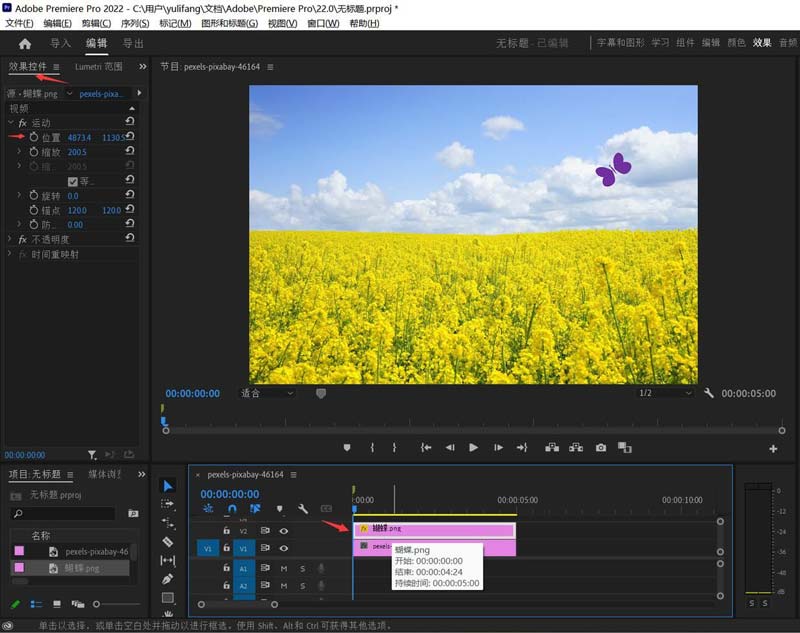
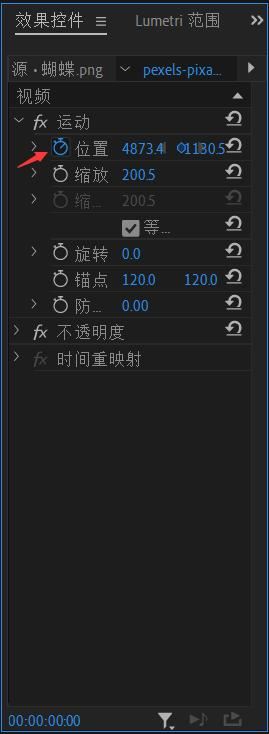
2、在时间轴上将时间线移动到希望动画结束的位置。
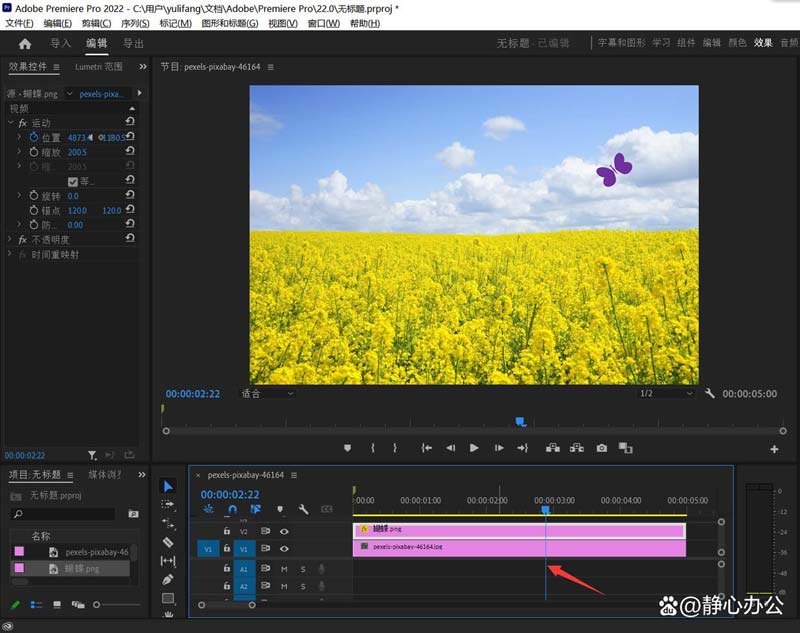
3、在【效果控件】中对【位置】后面的参数进行调整,以确定动画结束时蝴蝶在画面中的位置。调整参数后,在【位置】后面会自动出现第2个关键帧标志:类似菱形的符号。
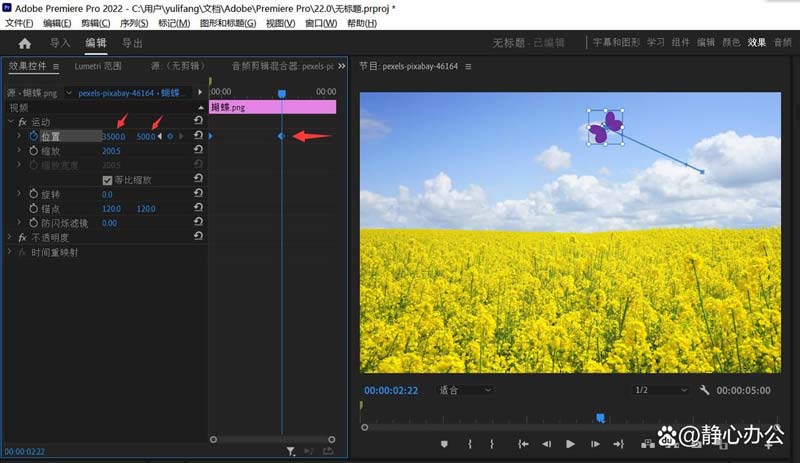
4、把时间线移动到动画开始的位置,单击【节目】面板中的【播放】按钮,即可看到设置好的动画效果。
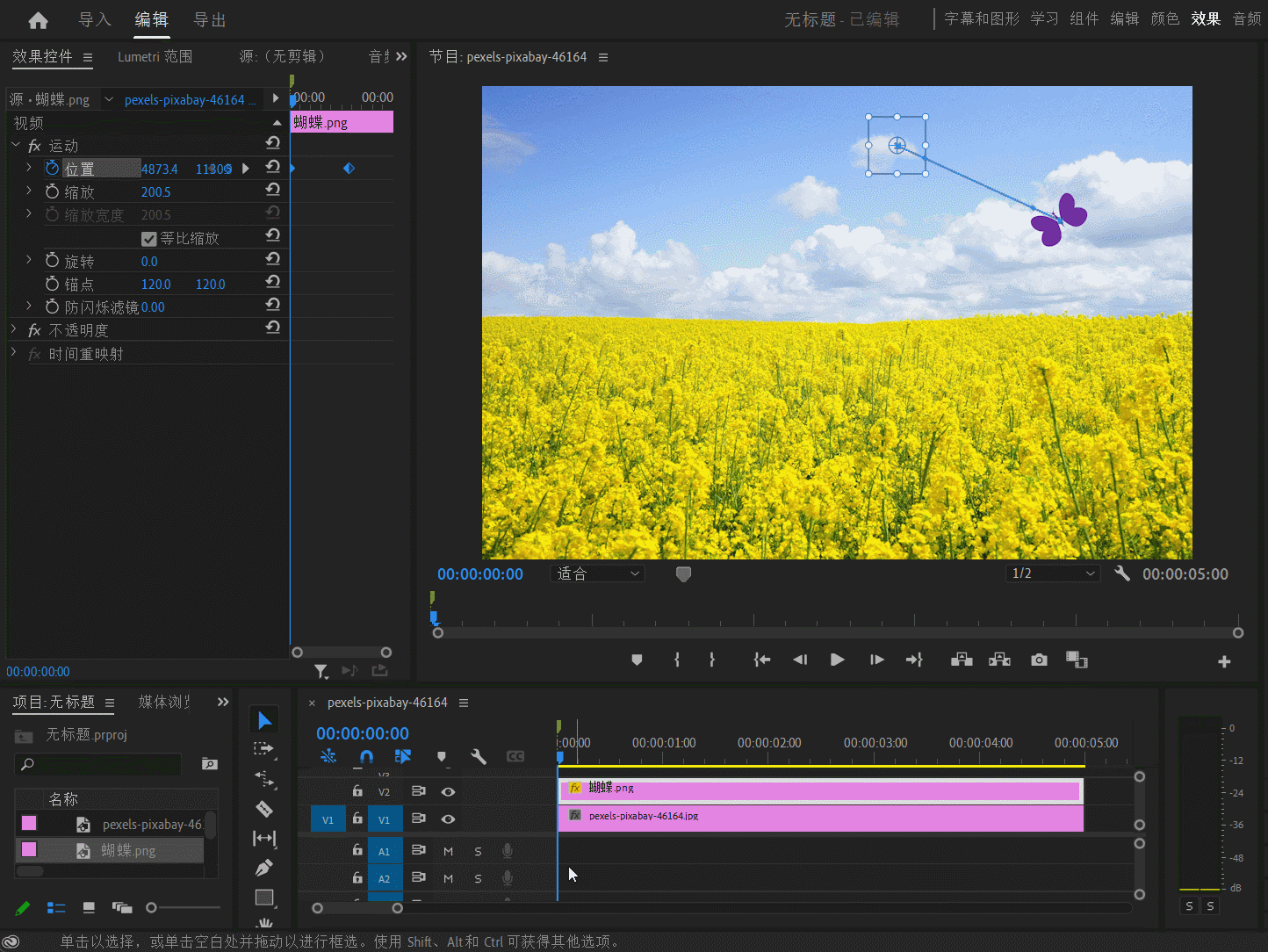
通过这些步骤,您可以在 premiere pro 中利用关键帧实现各种视频动画效果,从简单的位置变化到复杂的运动图形效果都可以实现。
相关文章:
-
-
-
到那个时候,我们每个人不仅可以发表观点,我们还可以在自己的星球建立自己的游戏规则,我们可以有自己的专业,有自己的社会价值。web2.0有一个特点,就是所有的个人观点都是以文字和图片…
-
-
很高兴又与大家见面了,我来介绍下用剪映怎么制作一个红包素材,请看以下的教程吧打开剪映导入素材点击贴纸点击添加贴纸搜索红包往下拉选择红包素材点击文字输入红包金额,选择红色字体红包素材…
-
Swiper支持通过 customContentTransition 设置自定义切换动画,可以在回调中对视窗内所有页面逐帧设置透明度、缩放比例、位移、渲染层级等属性实现自定义切换动…
版权声明:本文内容由互联网用户贡献,该文观点仅代表作者本人。本站仅提供信息存储服务,不拥有所有权,不承担相关法律责任。
如发现本站有涉嫌抄袭侵权/违法违规的内容, 请发送邮件至 2386932994@qq.com 举报,一经查实将立刻删除。

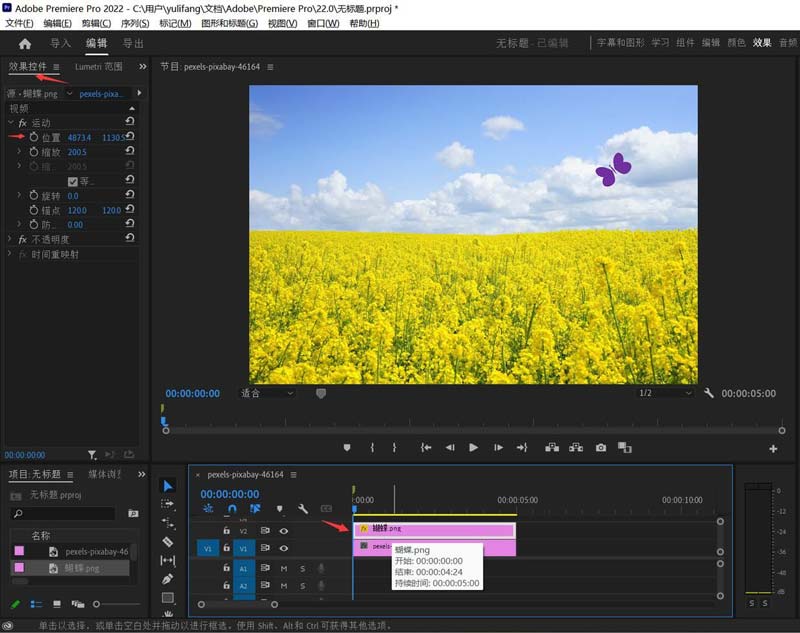
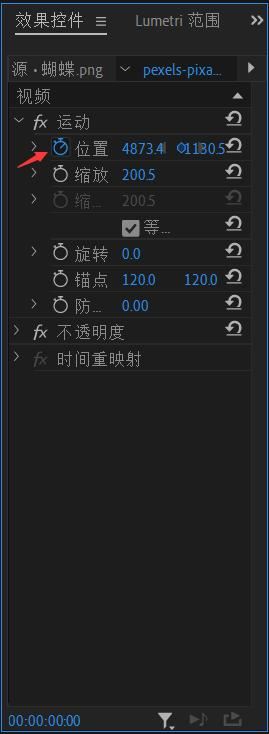
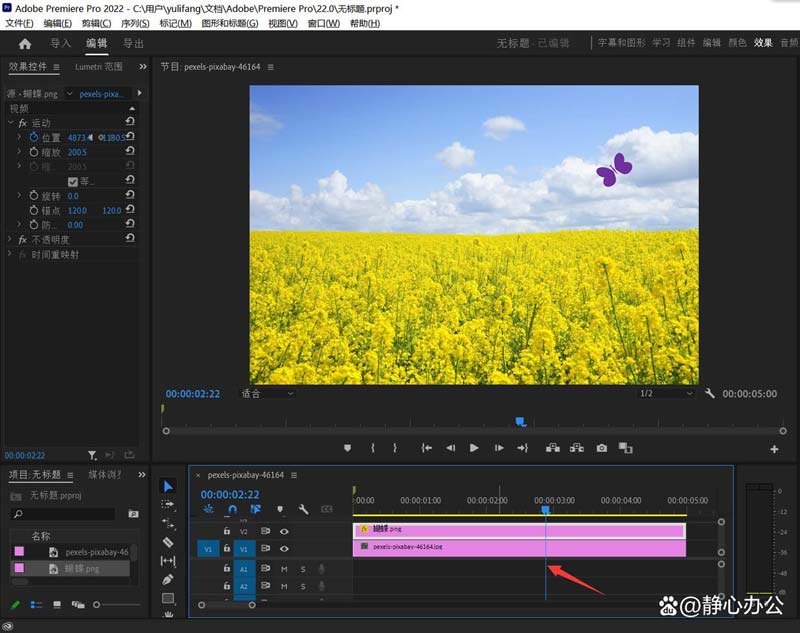
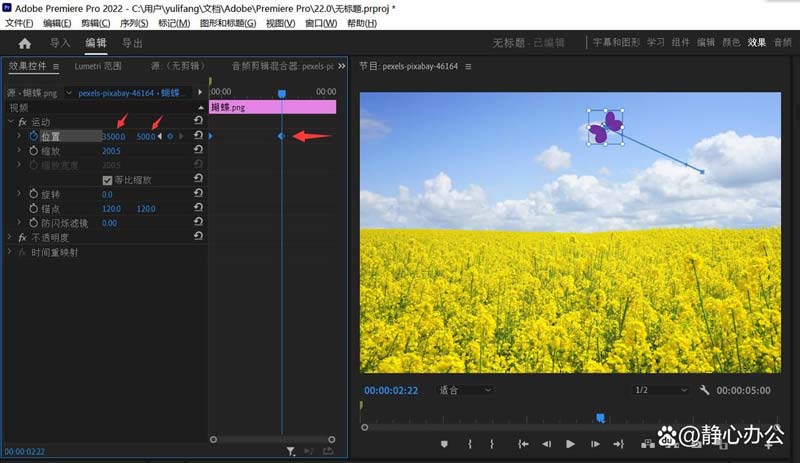
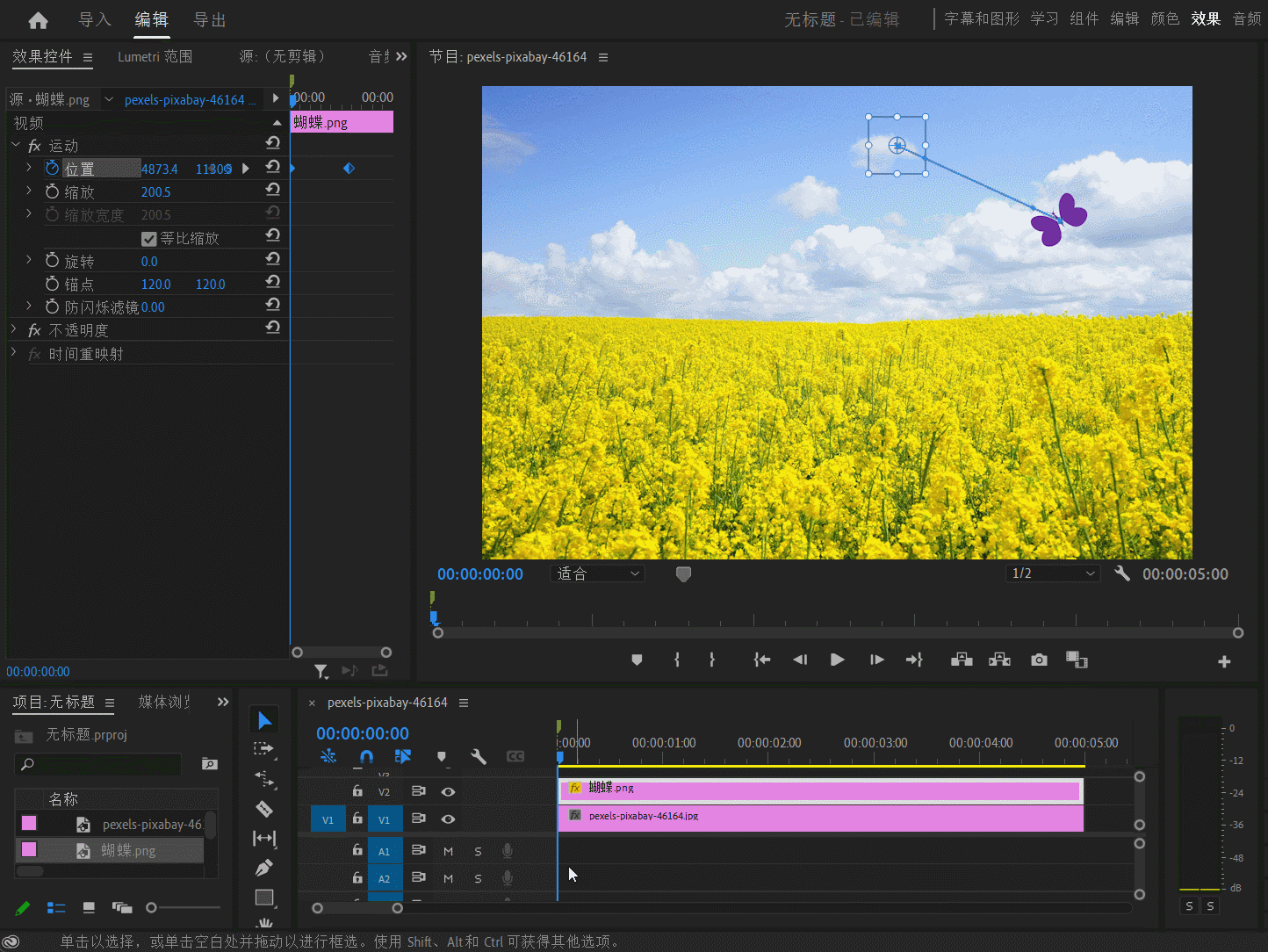



发表评论